Come rimappare le chiavi su Windows 10
Le tastiere sono alcuni dell'hardware più semplice da utilizzare indipendentemente dal fatto che tu sia su un Mac o un PC Windows 10. Sono facili da configurare, hanno molte varianti di lingua e non richiedono driver speciali per funzionare. Collega una nuova tastiera al tuo PC Windows 10 e verrà impostata automaticamente indipendentemente dal tipo. Le tastiere sono generalmente standardizzate e hanno lo stesso set di tasti. La disposizione dei tasti può differire a seconda di dove hai acquistato la tastiera, ma la maggior parte dei tasti sarà la stessa. Se hai una tastiera in cui manca un determinato tasto o hai bisogno di un tasto per comportarti come un altro, puoi farli rimappare. È abbastanza facile rimappare i tasti su Windows 10, infatti ci sono parecchie app là fuori per il lavoro. Detto questo, dovresti usare AutoHotKey.

AutoHotKey è fondamentalmente uno strumento di scripting. Uno script AHK può essere semplice o può essere complesso, ma per quanto riguarda la rimappatura di una chiave su Windows 10, stai guardando uno script molto semplice.
Rimappa i tasti su Windows 10
Installa AutoHotKey sul tuo PC Windows 10. Apri un nuovo file di blocco note per creare lo script. Utilizzare la sintassi seguente per rimappare i tasti. Per quanto riguarda la dichiarazione delle chiavi, puoi leggere il ampia documentazione di AutoHotKeyoppure puoi consultare il nostro breve post su disabilitando una chiave su Windows 10 per conoscerli.
Sintassi
Tasto premuto:: Tasto target
Qui, "Tasto premuto" deve essere sostituito con il tasto che premi sulla tastiera, ad esempio il tasto BLOC MAIUSC. I due due punti che seguono rimarranno invariati. La "Chiave di destinazione" sarà la chiave che vuoi eseguire quando tocchi la chiave che stai rimappando. Se si desidera eseguire il tasto "Invio" quando si tocca il BLOC MAIUSC, sostituire "Chiave di destinazione" con la sintassi per il tasto Invio.
Esempio
CapsLock:: return
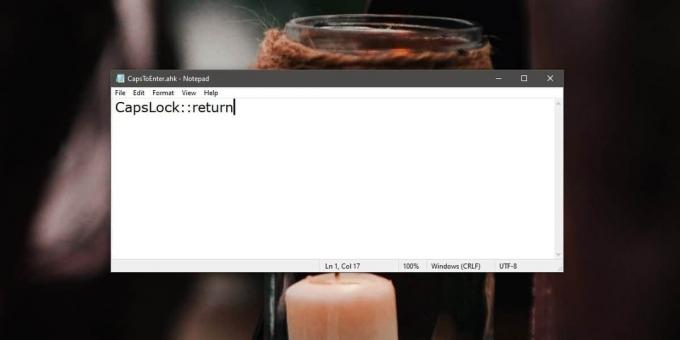
Salvare il file con un'estensione AHK ed eseguirlo. La chiave verrà rimappata e il suo nuovo comportamento verrà applicato a tutte le app. Funzionerà solo quando sei sul desktop e lo script è in esecuzione. Se sei nel tuo BIOS, la rimappatura della chiave non funzionerà perché il BIOS non può eseguire lo script.
È possibile aggiungere più righe di rimappatura a un singolo script. Se hai bisogno che lo script sia sempre in esecuzione, è una buona idea aggiungerlo alla cartella Startup in modo che venga eseguito automaticamente all'avvio del sistema.
Devi rimappare le chiavi su macOS? Ti abbiamo coperto.
Ricerca
Messaggi Recenti
Come condividere una stampante USB sulla rete in Windows 10
Windows 10 ha apportato piccole e grandi modifiche al modo in cui l...
Personalizza data e ora visualizzate nella schermata di blocco di Windows 8 e RT
Se cambi spesso lo sfondo della schermata di blocco su Windows 8 o ...
I file mp3 non vengono riprodotti? Mp3val è uno strumento di riparazione Mp3
Se i tuoi file mp3 non vengono riprodotti sull'iPod o su qualsiasi ...



